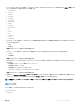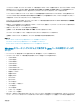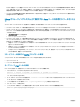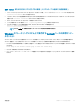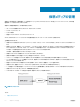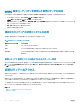Users Guide
仮想コンソールを使用した仮想メディアの起動
仮想コンソールを介して仮想メディアを起動する前に、次を確認してください。
• 仮想コンソールが有効になっている。
• システムが、空のドライブを表示するように設定されている - Windows エクスプローラで、フォルダオプション に移動し、空のドライブはコンピュータ
ーフォルダに表示しない オプションをクリアして、OK をクリックします。
仮想コンソールを使用して仮想メディアにアクセスするには、次の手順を実行します。
1 iDRAC ウェブインタフェースで、概要 > サーバー > 仮想コンソール と移動します。
仮想コンソール ページが表示されます。
2 仮想コンソールの起動 をクリックします。
仮想コンソールビューア が起動します。
メモ: Linux では、Java が仮想コンソールへのアクセスのためのデフォルトのプラグインタイプです。Windows では、.jnlp ファイルを開
いて
Java を使用して、仮想コンソールを起動します。
3 仮想メディア > 仮想メディアの接続 の順にクリックします。
仮想メディアセッションが確立され、仮想メディア メニューにマッピングに利用可能なデバイスのリストが表示されます。
メモ: 仮想メディアにアクセスしている間は、仮想コンソールビューア ウィンドウがアクティブな状態である必要があります。
関連リンク
仮想コンソールを使用するためのウェブブラウザの設定
仮想メディアの設定
Java または ActiveX プラグインを使用した仮想コンソールまたは仮想メディアの起動中における警告メッセージの無効化
仮想コンソールを使用しない仮想メディアの起動
仮想コンソール が無効になっているときに仮想メディアを起動する前に、次を確認してください。
• 仮想メディアが連結状態である。
• システムが空のドライブを表示するように設定されている。これを行うには、Windows エクスプローラで フォルダオプション に移動し、空のドライブは
コンピュータフォルダに表示しない オプションのチェックを外して OK をクリックします。
仮想コンソールが無効になっている場合に仮想メディアを起動するには、次の手順を実行します。
1 iDRAC ウェブインタフェースで、概要 > サーバー > 仮想コンソール と移動します。
仮想コンソール ページが表示されます。
2 仮想コンソールの起動 をクリックします。
次のメッセージが表示されます。
Virtual Console has been disabled. Do you want to continue using Virtual Media redirection?
3 OK をクリックします。
仮想メディア ウィンドウが表示されます。
4 仮想メディア メニューから CD/DVD のマップ または、リムーバブルディスクのマップ をクリックします。
詳細については、「仮想ドライブのマッピング」を参照してください。
メモ: 管理下システム上の仮想デバイスドライブ文字は、管理ステーション上の物理ドライブ文字とは一致しません。
仮想メディアの管理
259